የሶስተኛ ወገን መተግበሪያ ሳያወርዱ ፎቶዎችዎን በቀጥታ በእርስዎ iPad ላይ ማርትዕ ይችላሉ። ያሉት አማራጮች ማሽከርከር፣ ቀለም መቀየር፣ ማጣሪያዎችን ማከል እና መከርከም ያካትታሉ። ከእነዚህ ባህሪያት ውስጥ አንዱን ወይም ብዙ መጠቀም ፎቶዎችዎን በተሻለ ሁኔታ እንዲታዩ ያደርጋቸዋል እና የአይፓድ ትልቅ ስክሪን ወደ ሙሉ ጥቅሙ ይጠቀማል።
በ iPad የአርትዖት መሳሪያዎች ስብስብ ምን ማድረግ እንደሚችሉ እነሆ።
በፎቶዎች ውስጥ የአርትዖት ሁነታ እንዴት እንደሚገቡ
ምስሎችዎን በፎቶዎች መተግበሪያ ውስጥ ከማየት በቀጥታ መቀየር ይችላሉ። እንዴት እንደሆነ እነሆ።
-
የፎቶዎች መተግበሪያውን ያስጀምሩ።

Image - አርትዕ ለማድረግ ወደሚፈልጉት ስዕል ይሂዱ እና ከዚያ ይክፈቱት።
-
በላይኛው ቀኝ ጥግ ላይ ያለውን የ አርትዕ አዝራሩን መታ ያድርጉ።

Image - የአርትዕ ሁነታ ይከፈታል እና የመሳሪያ አሞሌ በማያ ገጹ ላይ ይታያል። በቁም ሁነታ ላይ ከሆኑ የመሳሪያ አሞሌው ከመነሻ አዝራር በላይ በማያ ገጹ ግርጌ ላይ ይታያል። በወርድ ሁነታ ላይ ከሆኑ የመሳሪያ አሞሌው በግራ ወይም በቀኝ በኩል ይታያል።
The Magic Wand
የመጀመሪያው ቁልፍ አስማት ነው። የአስማት ዋንድ የፎቶውን ቀለሞች ለማሻሻል ትክክለኛውን የብሩህነት፣ የንፅፅር እና የቀለም ቤተ-ስዕል ቅልቅል ለማምጣት ፎቶውን ይተነትናል። አውቶማቲክ ማሻሻያው በማንኛውም ፎቶ ላይ ለመጠቀም በጣም ጥሩ መሣሪያ ነው ፣ በተለይም ቀለሞቹ በትንሹ የደበዘዙ የሚመስሉ ከሆነ።
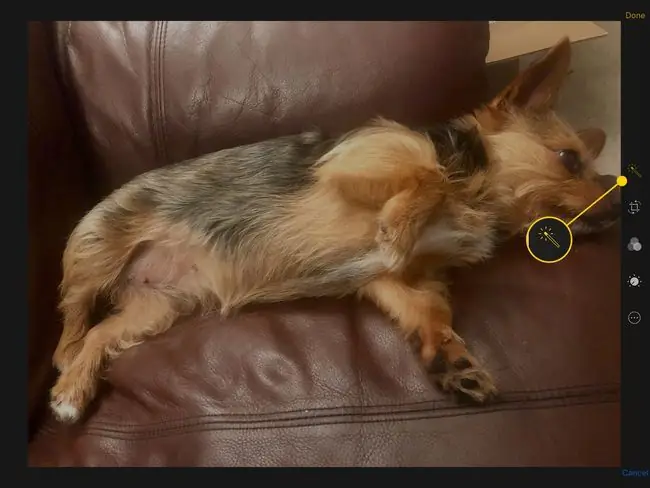
Magic Wandን ሲነኩት እና ለውጦቹን ሲያደርግ አዶው ቀለሙን ይቀይራል። ፎቶውን ከማሻሻያዎቹ ጋር ለማነፃፀር እንደገና ይንኩት።
ፎቶ እንዴት እንደሚከርከም ወይም እንደሚሽከረከር
ምስሉን ለመከርከም እና ለማሽከርከር ቁልፉ ከአስማት ዋልድ ቁልፍ በስተቀኝ (ወይም ከዚያ በታች) ነው። በጠርዙ በኩል በግማሽ ክበብ ውስጥ ሁለት ቀስቶች ያሉት ሳጥን ይመስላል። ይህን ቁልፍ ሲነኩ, መያዣዎች በምስሉ ጠርዝ እና ጥግ ላይ ይታያሉ. የምስሉን ጎን ወደ ማያ ገጹ መሃል በመጎተት ፎቶውን ይከርክሙት።
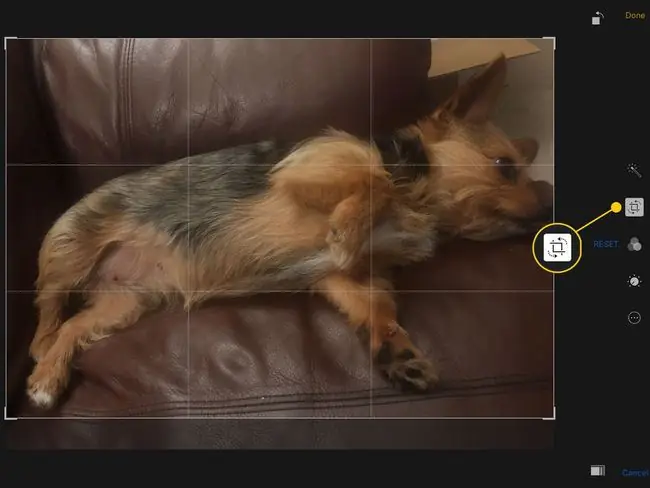
እንዲሁም ማጉላት እና ማውጣት እና ለተከረከመው ፎቶ ትክክለኛውን ቦታ ለማግኘት ምስሉን ወደ ስክሪኑ መጎተት ይችላሉ። በአንድ የተወሰነ የምስሉ ክፍል ላይ ለማተኮር የፒንች-ወደ-ማጉላት ምልክቶችን ይጠቀሙ። ምስሉን ዙሪያውን ለማንቀሳቀስ መታ ያድርጉ እና ይጎትቱት፣ ነገር ግን የፎቶውን ወሰን ማለፍ አይችሉም።
እንዲሁም ፎቶውን ከሰብል ሜኑ ላይ ማሽከርከር ይችላሉ። በስክሪኑ ታችኛው ግራ በኩል (ወይም በላይኛው ቀኝ ጥግ) የተሞላ ሳጥን የሚመስል አዝራር አለ ቀስት ይከበራል። ይህን ቁልፍ መታ ማድረግ ፎቶውን በ90 ዲግሪ ያዞራል።
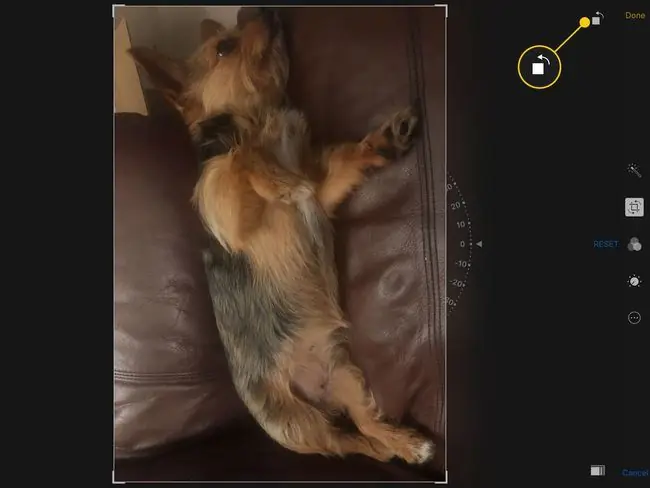
ለበለጠ የተስተካከለ ሽክርክር፣ ከተቆረጡ ምስሎች በታች (ወይም በቀኝ) ያለውን የቁጥሮች ግማሽ ክብ ይጠቀሙ። ጣትዎን በእነዚህ ቁጥሮች ላይ ካደረጉ እና ጣትዎን ወደ ግራ ወይም ቀኝ ካንቀሳቀሱ ምስሉ ወደዚያ አቅጣጫ ይቀየራል። በሰዓት አቅጣጫ ወይም በተቃራኒ ሰዓት አቅጣጫ እስከ 45 ዲግሪ ማሽከርከር ትችላለህ።
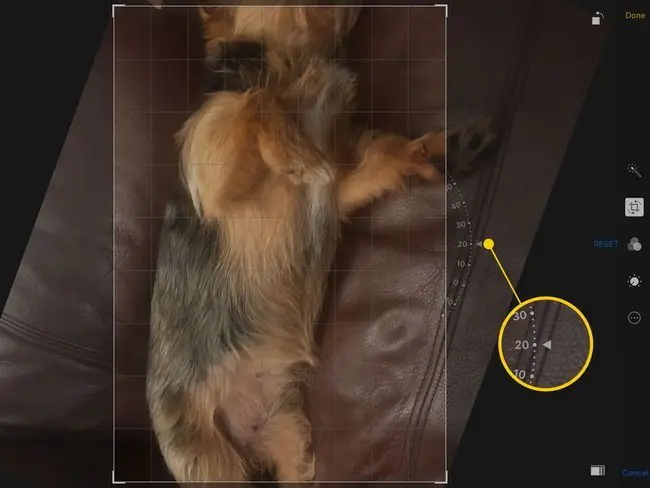
ማሻሻያዎን ሲጨርሱ ለውጦችዎን ለማስቀመጥ የ ተከናውኗል አዝራሩን መታ ያድርጉ። ወደ ሌላ መሳሪያ በቀጥታ ለመግባት በሌላ የመሳሪያ አሞሌ ቁልፍ ላይ መታ ማድረግ ይችላሉ።
ሌሎች የአርትዖት መሳሪያዎች
ከሶስቱ ክበቦች ጋር ያለው አዝራር ምስሉን በተለያዩ የብርሃን ውጤቶች ለማስኬድ ያስችልዎታል።የሞኖ ሂደትን በመጠቀም ጥቁር እና ነጭ ፎቶ መፍጠር ወይም እንደ ቶናል ወይም ኖይር ሂደት ያሉ ትንሽ ለየት ያሉ ጥቁር እና ነጭ ውጤቶችን መጠቀም ይችላሉ። በፎቶዎ ላይ እንዴት እንደሚነኩ አስቀድመው ለማየት እያንዳንዱን ማጣሪያ ይንኩ።
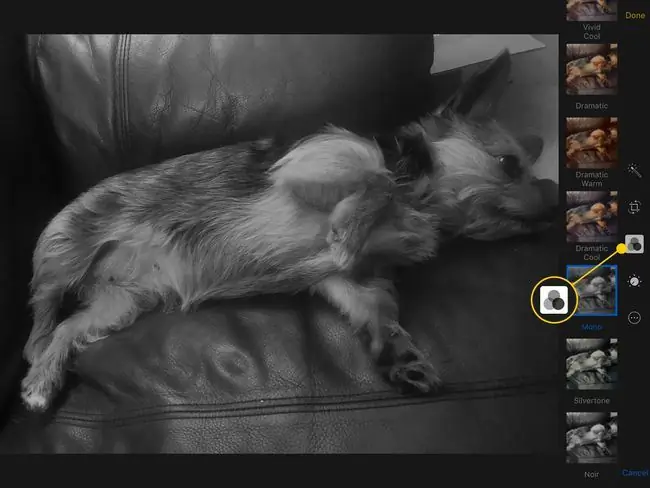
ዙሪያው ላይ ነጠብጣቦች ያሉት ክብ የሚመስለው አዝራር በፎቶው ብርሃን እና ቀለም ላይ የበለጠ ቁጥጥር ይሰጥዎታል። በዚህ ሁነታ ላይ ሲሆኑ ለውጦችን ለማድረግ የፊልም ጥቅልን ይጎትቱ። እንደ መጋለጥ፣ ቀለም እና ቀለም ያሉ ቅንብሮችን ለማስተካከል ከሪል አጠገብ ያሉትን ሶስት መስመሮች መታ በማድረግ የበለጠ ትክክለኛ ማስተካከያዎችን ማድረግ ይችላሉ።
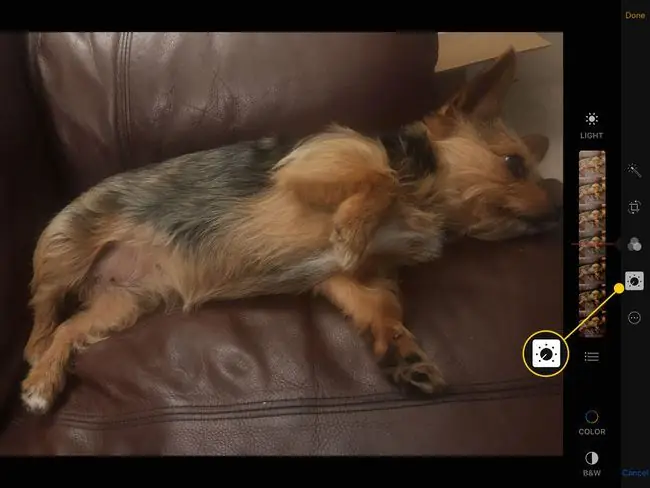
በአይን እና መስመር የሚያልፍበት ቁልፍ ቀይ አይንን ለማስወገድ ነው። አዝራሩን መታ ያድርጉ እና ከዚያ ይህን ውጤት ያላቸውን ማንኛውንም ዓይኖች ይንኩ። ያስታውሱ፣ ለማጉላት እና ለማጉላት የጣት ምልክቶችን በመጠቀም ፎቶውን ማጉላት ይችላሉ።
የቀይ አይን መሳሪያ ፎቶዎች በምስሉ ላይ ፊት ሲያገኙ ብቻ ነው።
የመጨረሻው ቁልፍ በፎቶው ላይ የሶስተኛ ወገን መግብሮችን የሚደርስ ሶስት ነጥብ ያለው ክብ ነው። መግብር የያዙ ማንኛቸውም የፎቶ አርትዖት መተግበሪያዎችን ካወረዱ ይህን ቁልፍ መታ ያድርጉ እና ከዚያ ለማብራት ተጨማሪ አዝራሩን መታ ያድርጉ።
ተጨማሪዎች ፎቶውን ለመከርከም፣የጌጦሽ ማህተሞችን ለመጨመር ወይም ስዕሉን በጽሁፍ ለመሰየም ተጨማሪ አማራጮችን መክፈት ይችላል።
ስህተት ከሰሩ
አሁንም ፎቶን እያርትዑ ከሆነ እና ማቆየት የማይፈልጉትን ለውጥ ካደረጉ በማያ ገጹ ጥግ ላይ ያለውን የ ሰርዝ አዝራሩን ይንኩ። ወደ ያልተስተካከለው ስሪት ይመለሳሉ።
በስህተት ለውጦችዎን ካስቀመጡ፣ እንደገና የአርትዖት ሁነታን ያስገቡ። ከዚህ ቀደም በተስተካከለ ምስል አርትዕ ን ሲነኩ የ አድህር ቁልፍ በማያ ገጹ ጥግ ላይ ይታያል። ይህን ቁልፍ መታ ማድረግ ዋናውን ምስል ወደነበረበት ይመልሳል።






